到该页面上的操作步骤的快速链接:
在 Corel PHOTO-PAINT 应用程序中创建遮罩后,遮罩便作为当前遮罩出现在新的通道中。创建的每个新遮罩都将替换当前遮罩。但是,您可以创建 Alpha 通道以存储图像中的多个遮罩。您可以从当前遮罩创建 Alpha 通道以复制当前遮罩的可编辑和保护区域,也可以创建空的 Alpha 通道。空的 Alpha 通道一律是不透明的,因此不包含任何可编辑区域。
通过将当前遮罩添加到 Alpha 通道,可以编辑通道中存储的遮罩。此操作是将当前遮罩的可编辑区域添加到该 Alpha 通道,进而扩展该通道中的可编辑区域。
您还可以像在遮罩模式下的绘画中编辑遮罩一样,采用多种方式编辑 Alpha 通道中存储的遮罩。有关遮罩模式下在绘画中编辑遮罩的信息,请参阅调整遮罩的透明度.
Alpha 通道 (1);使用当前遮罩 (2) 显示 Alpha 通道;将遮罩添加到 Alpha 通道 (3)
| • |
单击遮罩  保存 保存  另存为通道。 另存为通道。 |

您可以使用此过程将当前遮罩保存到图像中的 Alpha 通道中。
| 1 . |
单击通道泊坞窗中的新建 Alpha 通道按钮  。 。 |
|
如果通道泊坞窗未打开,请单击窗口  泊坞窗 泊坞窗  通道或图像 通道或图像  通道。 通道。 |
| 2 . |
在通道属性对话框中,将通道名称键入到名称对话框中。 |
| 4 . |
在不透明度框中键入值,以设置叠加颜色的不透明度。 |
|
如果通道泊坞窗未打开,请单击窗口  泊坞窗 泊坞窗  通道或图像 通道或图像  通道。 通道。 |
| 2 . |
单击保存到当前通道按钮  。 。 |

试用版、学术版和 OEM 版产品中并不提供全部的组件。 不可用的组件可能包含 Corel 应用程序、功能、第三方实用程序和额外内容文件。
Copyright 2017 Corel Corporation. 保留所有权利。
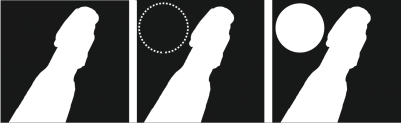
![]()